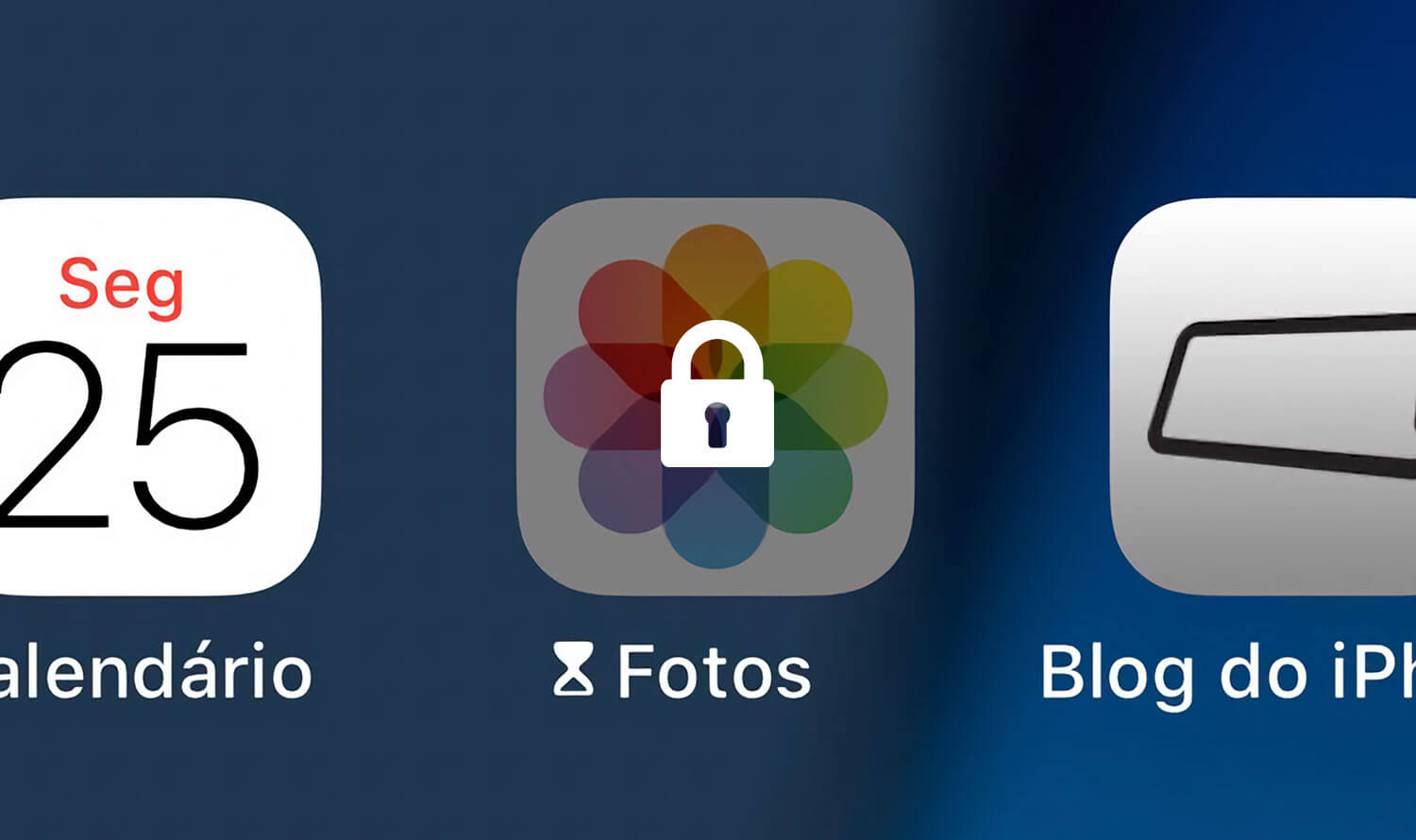Existe uma função incorporada no iOS que possibilita, de forma pitoresca, bloquear fotos com senha no iPhone. Neste artigo, você aprende como fazer isso.
Uma dos pedidos mais feitos pelos usuários de iPhone há anos ainda não foi atendido pela Apple: a possibilidade de colocar uma senha no aplicativo nativo Fotos, para impedir que estranhos bisbilhotem suas imagens pessoais.
A maçã insiste em não atender esse pedido, porém, existe uma gambiarra do próprio iOS que permite proteger o app Fotos e deixá-lo acessível somente pelo proprietário do aparelho, sem precisar instalar nenhum aplicativo externo. Veja a seguir como.
Controles Parentais do iOS
No iOS 12, a Apple ampliou a função de Controle Parental no sistema, implementando limitação do tempo de uso de apps no iPhone e iPad. Isso significa que o usuário pode determinar quanto tempo por dia um aplicativo pode funcionar.
E isso pode ser usado justamente para limitar o aplicativo Fotos para ser usado somente quando a senha é digitada. A privacidade não seria a função primordial do Controle Parental, mas serve perfeitamente para o que a gente quer.
Senha nas fotos do iPhone
Para colocar senha no aplicativo Fotos do iPhone, basta configurar a função Tempo de Uso para que tenha seu limite de tempo esgotado, para só poder ser aberto por quem sabe a senha.
Confira o passo a passo de como fazer isso.
PASSO 1 Abra os Ajustes
Na sua tela de aplicativos, abra os Ajustes do sistema.
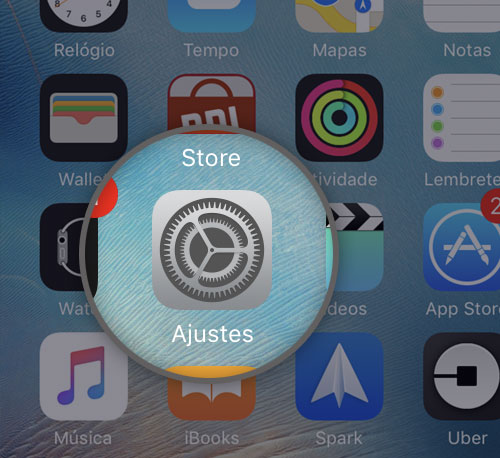
PASSO 2 Acesse o Tempo de Uso
Toque no menu “Tempo de Uso” para abrir as opções que você precisará mudar.
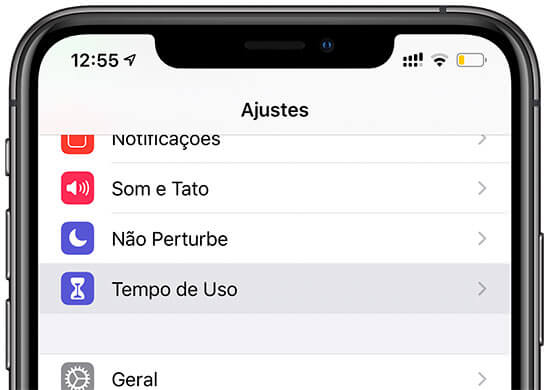
PASSO 3 Configure uma senha
Toque em “Usar Código do Tempo de Uso” para configurar uma senha de 4 dígitos. Será ela a usada para abrir o app Fotos. Pode ser diferente daquela do iPhone/iPad e caso você depois a esqueça, poderá recuperar pela conta do iCloud que você irá cadastrar.
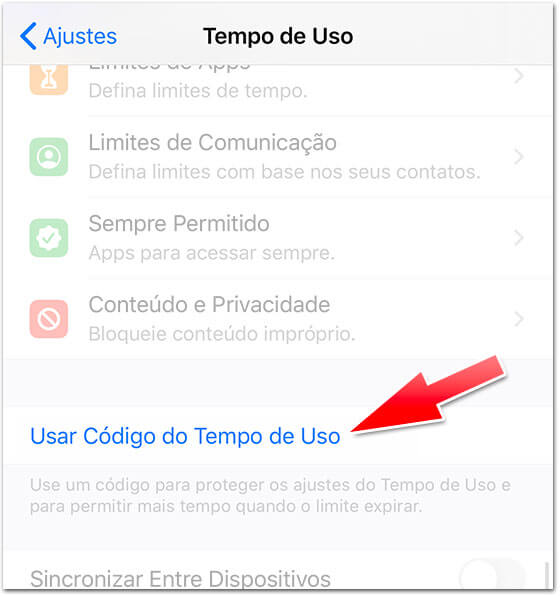
PASSO 4 Limites de Apps
Com a senha criada, toque em “Limites de Apps” para definir um limite de tempo para o app Fotos.
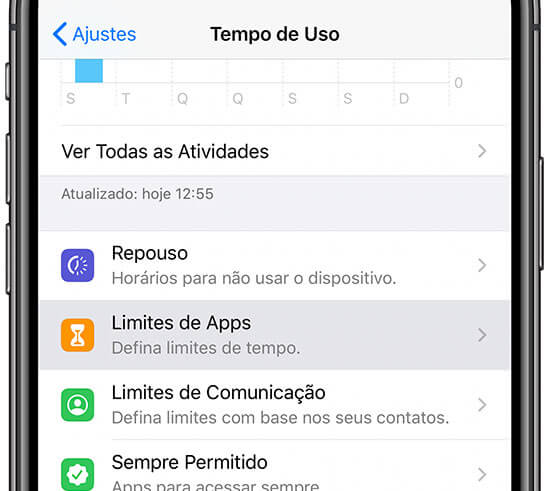
PASSO 5 Adicionar Limite
Adicione um limite para um aplicativo. Digite a senha que você acabou de criar.
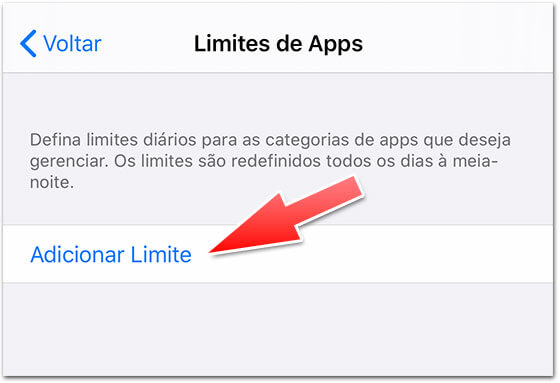
PASSO 6 Selecione o app Fotos
Na categoria “Criatividade“, selecione o app Fotos. Você pode também digitar “Fotos” no campo de busca, caso esteja achando difícil encontrar o app.
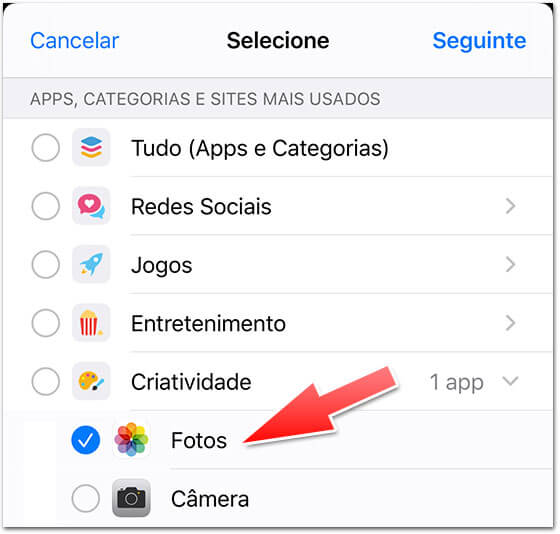
PASSO 7 Ajuste o tempo
O truque é você ajustar o tempo de uso do app Fotos para apenas 1 minuto. Assim, o que passar disso irá solicitar senha para usar. Para isso funcionar, ative a opção “Bloquear ao fim do limite“.
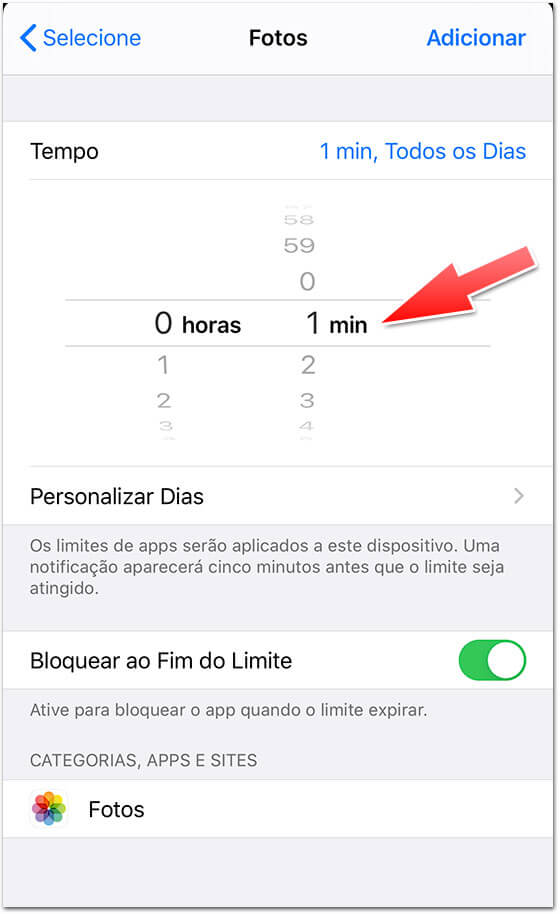
PASSO 8 Ative a senha no app Fotos
Agora o app Fotos sempre bloqueará com senha ao ser usado por mais de um minuto naquele dia. Para ativar, deixe o app aberto durante um minuto. Depois disso, ele irá bloquear durante o resto do dia.
Aí, sempre que você precisar abrir uma foto, basta tocar na opção “Pedir Mais Tempo“.
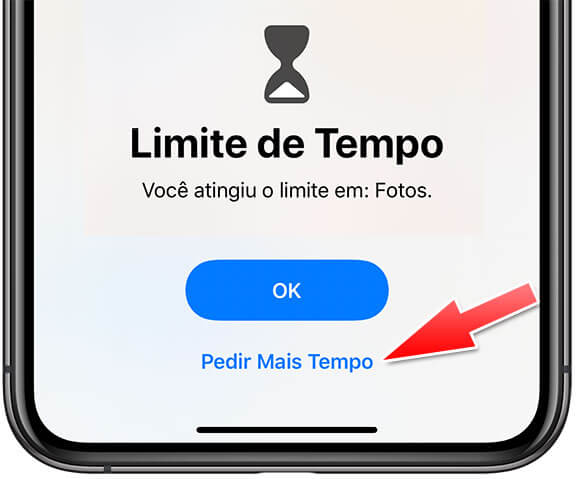
Neste momento, você digita a senha de 4 dígitos que criou especialmente para o Tempo de Uso. Só assim o app fotos irá abrir, impedindo que outras pessoas que não conheçam a senha possam visualizar as suas fotos.
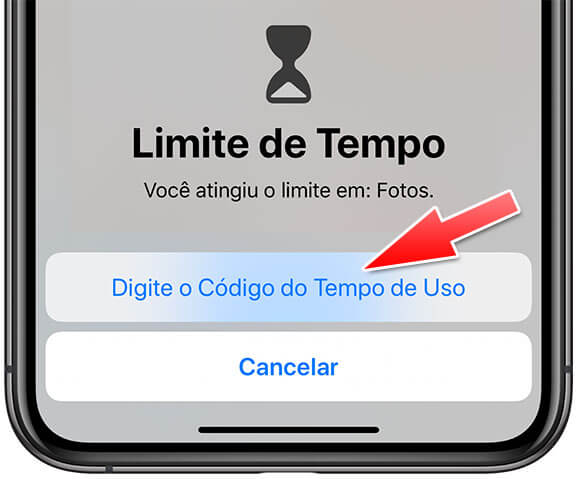
Limitações
Como esta é uma gambiarra e não uma função especificamente implementada pela Apple (a senha nas Fotos do iPhone), ela serve apenas para proteger de forma superficial as suas fotos de quem for temporariamente bisbilhotar no seu aparelho.
Não é uma proteção profunda e não impede que suas fotos sejam acessadas de outras maneiras, como aplicativos, por exemplo. Então não se sinta completamente seguro com isso, pois usuários mais avançados podem passar essa proteção e visualizar suas imagens pessoais.
Porém, já resolve a questão de quando você deixa outras pessoas usarem temporariamente seu aparelho e não quer que elas rapidamente olhem o que você guarda nas fotos.
Compartilhe este artigo com amigos e familiares que sempre lhe perguntaram como colocar uma senha nas fotos do iPhone. E vamos torcer para que a Apple finalmente atenda (de forma oficial) este pedido tão antigo de seus usuários.
➽ Dica ‘faça-você-mesmo’: proteção caseira para evitar que seu cabo USB da Apple se rompa
➽ O que é uma foto RAW e como ela funciona no iPhone